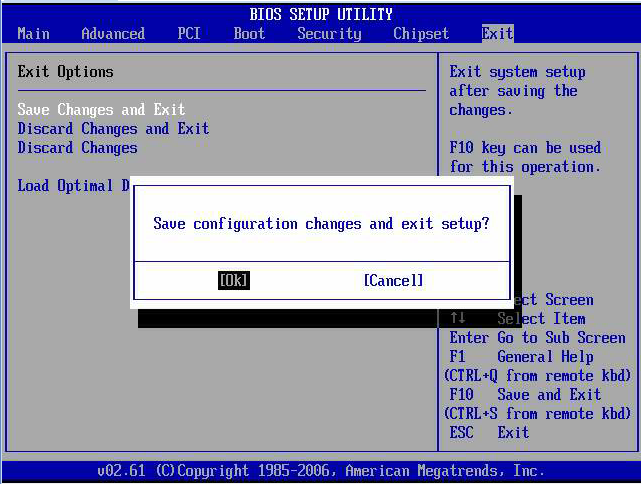| ナビゲーション・リンクをスキップ | |
| 印刷ビューの終了 | |

|
『Oracle Database Applianceサービス・マニュアル』 |
1. Oracle Database Applianceの概要
7. サーバー・ノードのトラブルシューティングとOracle ILOMのデフォルト値のリストア
8. 「Preboot」メニューを使用したOracle ILOMの問題解決
シリアル・コンソールへのOracle ILOMアクセスのリストア
9. Basic Input/Output System (BIOS)
デフォルトのBIOS電源投入時自己診断テスト(POST)のイベント
この項では、BIOS設定ユーティリティ画面について説明します。内容は次のとおりです。
BIOSユーティリティには7つのトップレベル画面があり、そのほとんどにサブ画面があります。矢印キーを使用してナビゲートできます。また、構成可能なオプションやフィールドは色付きで表示されます。オンライン・インストラクションで、追加情報が提供されます。
注意 - 示されている画面は例です。示されているバージョン番号や画面の項目および選択項目は、製品の存在期間中に変わることがあります。
次の表は、トップレベルのBIOS設定画面の概要を示しています。
表9-5 BIOS設定画面の概要
|
次の図は、BIOS画面のマップを示しています。
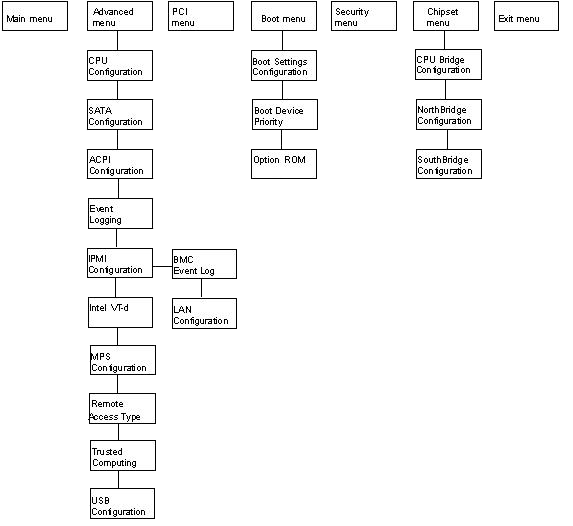
BIOS「Main」画面では、一般的な製品情報(BIOS、プロセッサ、システム・メモリーおよびシステム時刻/日付)が表示されます。
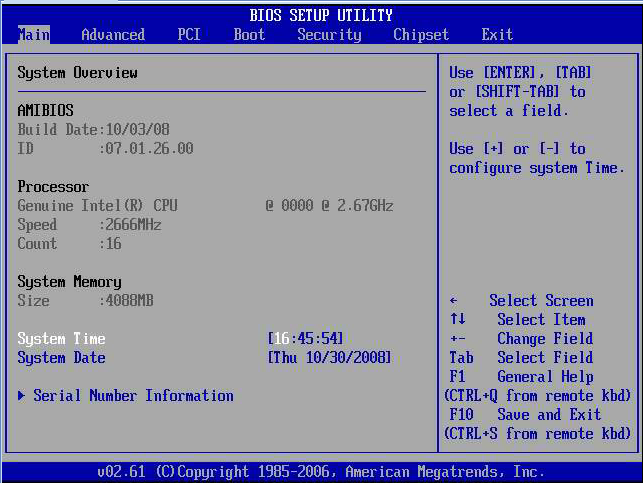
BIOS「Advanced」画面には、CPU、メモリー、IDE、スーパーIO、トラステッド・コンピューティング、USB、PCI、MPSおよびその他のシステム情報の詳細な構成情報が表示されます。
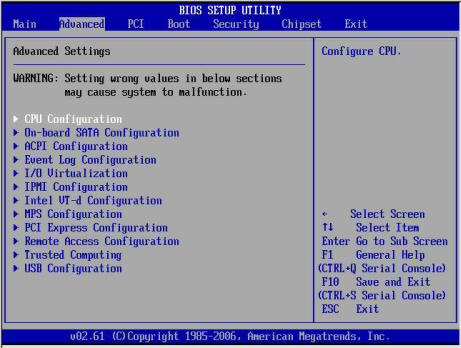
BIOS「PCI」画面では、システム起動時にNVRAMが消去されるようにサーバーを構成できます。
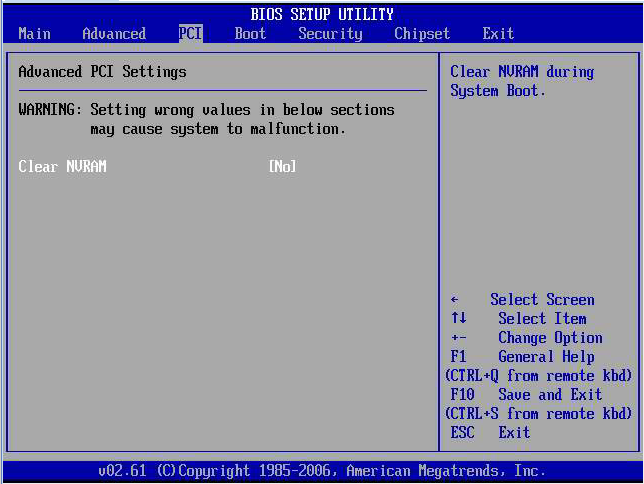
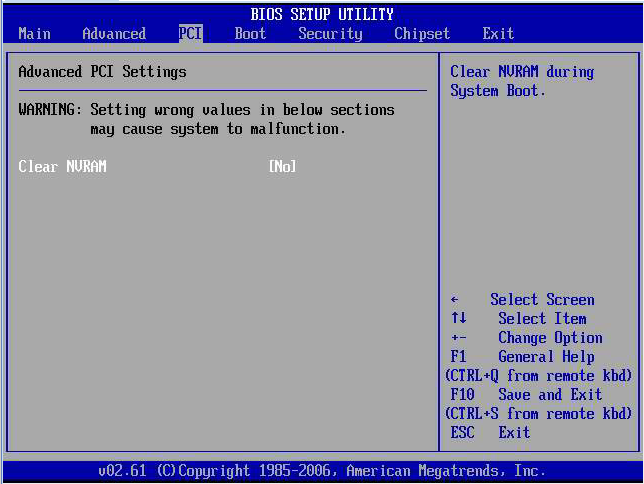
BIOS「Boot」画面では、起動ディバイスの優先順位(ストレージ・ドライブおよびDVD-ROMドライブ)を構成できます。
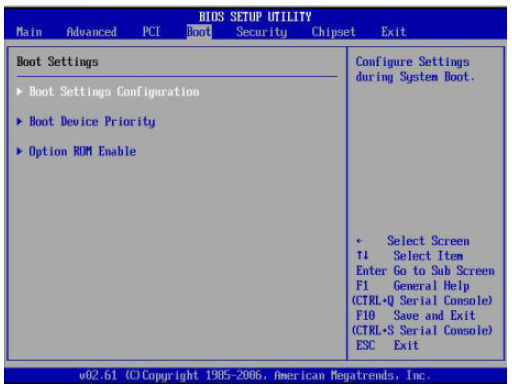
BIOS「Security」画面では、スーパーバイザおよびユーザーのパスワードを設定または変更できます。デフォルト状態とは、パスワードが構成されていない(不要な)状態です。
スーパーバイザのパスワードを構成する場合、ユーザーはBIOS設定にアクセスするのに、スーパーバイザのパスワードを入力する必要があります。
ユーザーのパスワードを構成する場合、ユーザーはOSを起動する前に、ユーザーのパスワードを入力する必要があります。
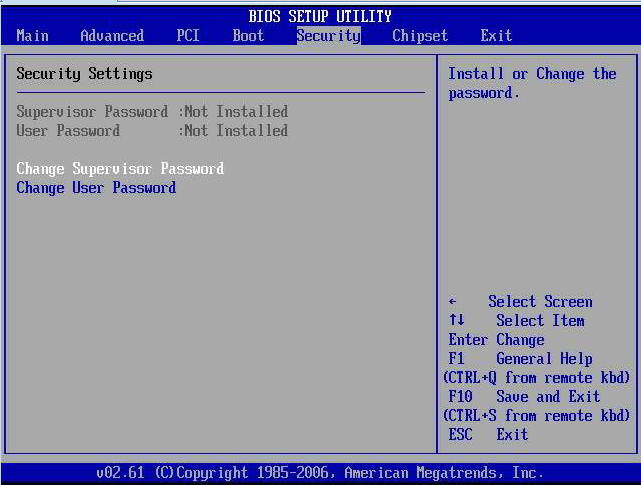
BIOS「Chipset」画面では、チップセットのパラメータを設定できます。
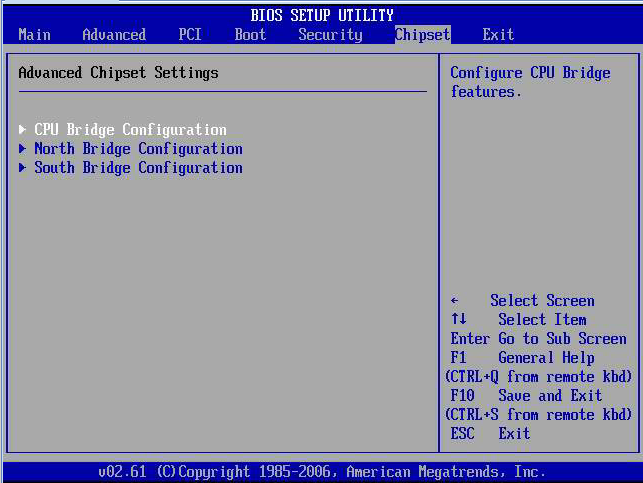
BIOS「Exit」オプションにより、変更を保存して終了、変更を廃棄して終了、変更を廃棄または最適なデフォルト値をロードできます。
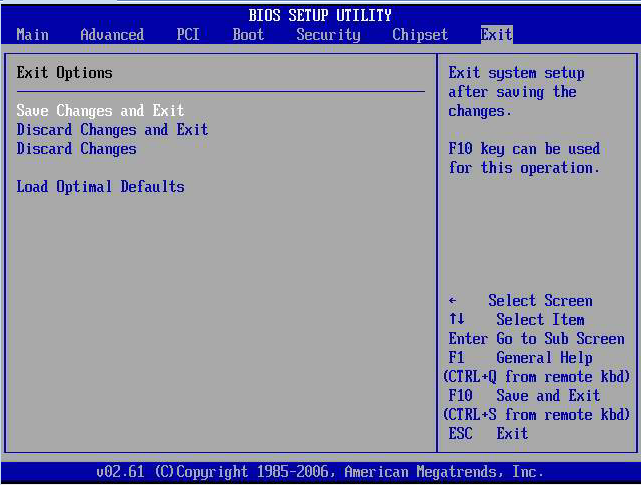
確認ダイアログ・ボックスが表示され、変更内容を保存して設定ユーティリティを終了するか、「Exit」オプションを取り消すことができます。
注意 - 確認ダイアログ・ボックスは、「Save Changes and Exit」オプション画面の場合のみ下に表示されます。他の終了確認画面も同様に機能します。